【存档】Archlinux + KDE 配置&美化
Arch Linux + KDE 配置&美化(持续更新~)
这篇文章着重记录archlinux + KDE的一个基本的配置过程。不包括安装过程(使用arch_install安装脚本)。内容大概有以下几点:
当前美化进度
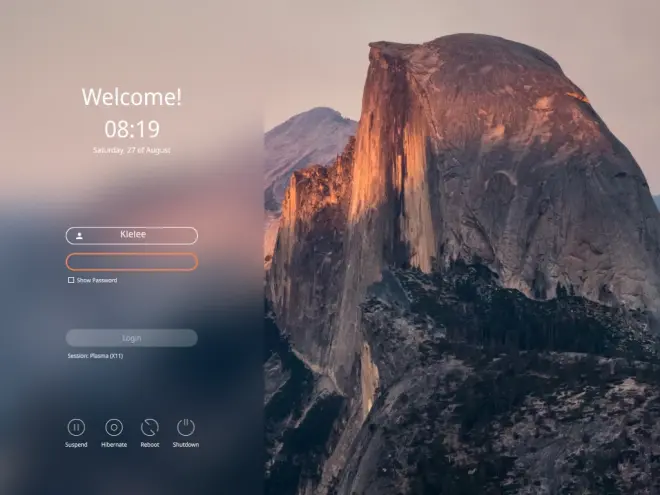
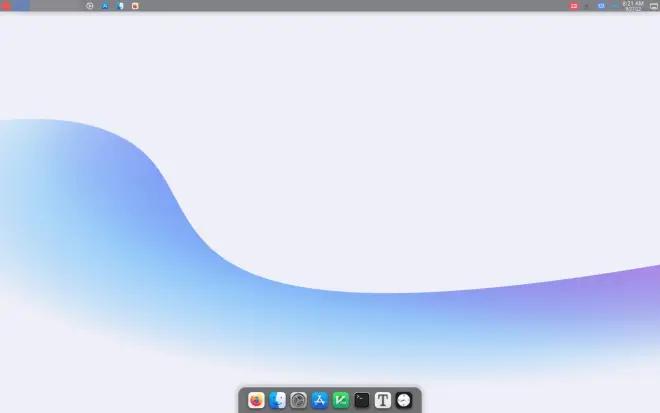
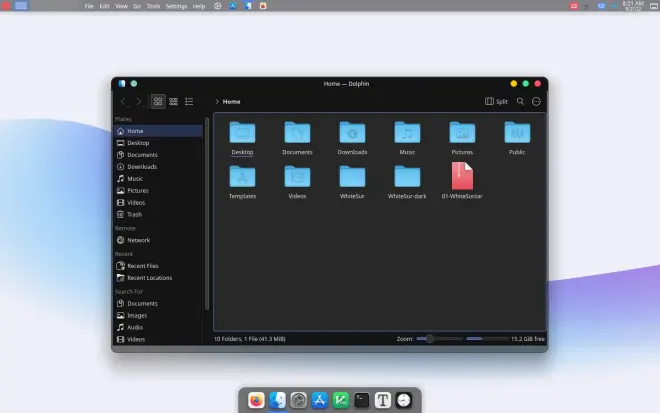
配置阶段项目
archlinuxcn源配置
fcitx + fcitx-sogoupinyin 输入法配置
美化阶段项目
全局主题
状态栏
虚拟桌面
图标
SDDM
Dock
那我们开始吧!
Start
这是刚刚安装完成的样子,左上角会显示Plasma(X11),人像下方会显示你安装过程中设置的用户名。
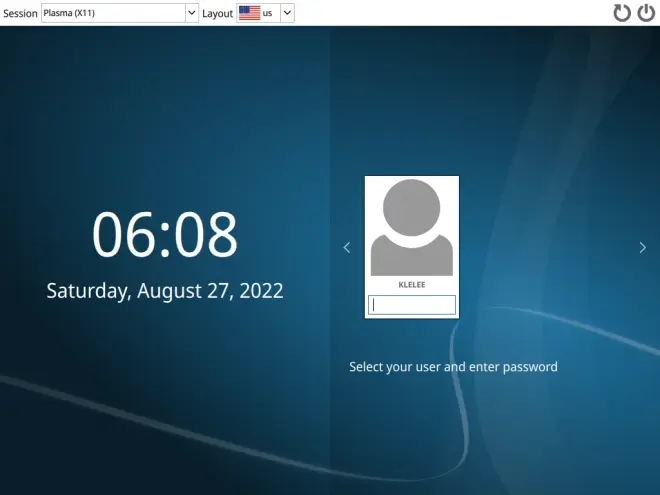
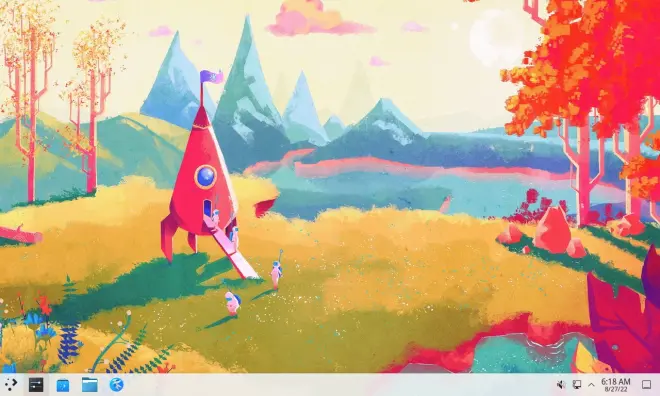
显示设置(分辨率&缩放)
System Setting -> Display and Monitor -> Display Configuration
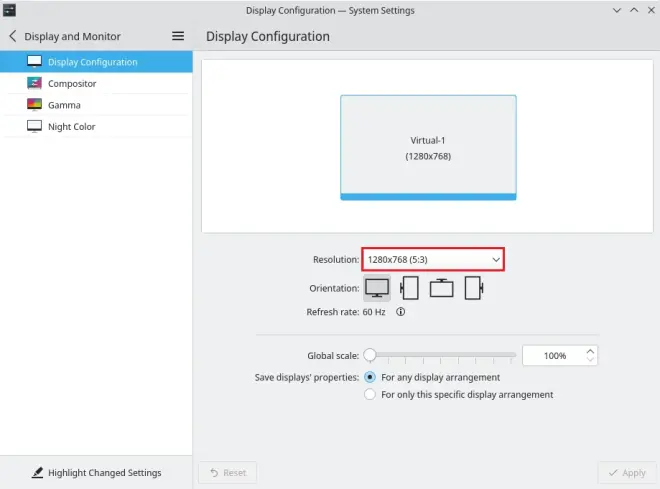
设置为自己需要的分辨率,下面的Global scale 就是缩放,这个设置需要reboot。根据需要设置。
配置
在开始之前先介绍一个全局的快捷键:Alt + Space (程序启动器),类似于Windows端我们用到utools
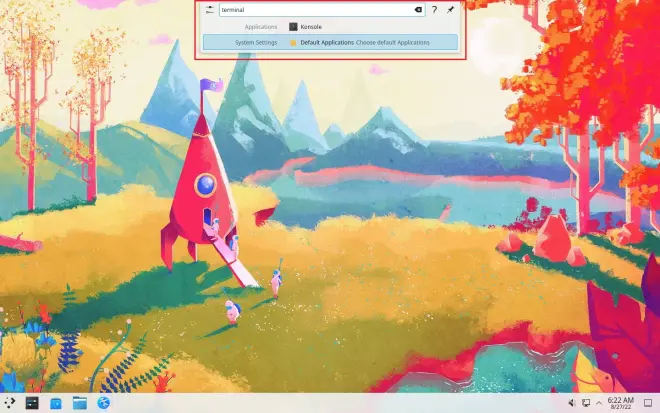
配置archlinuxcn源
该仓库是由archlinux中文社区驱动的一个非官方的软件仓库。编辑/etc/pacman.conf:
sudo vim /etc/pacman.conf
-------------------------------------------
# 在最后添加
[archlinuxcn]
Server = https://mirrors.ustc.edu.cn/archlinuxcn/$arch
1
2
3
4
5
需要注意的是,这里的两个highlight点处都是archlinuxcn而非archlinux
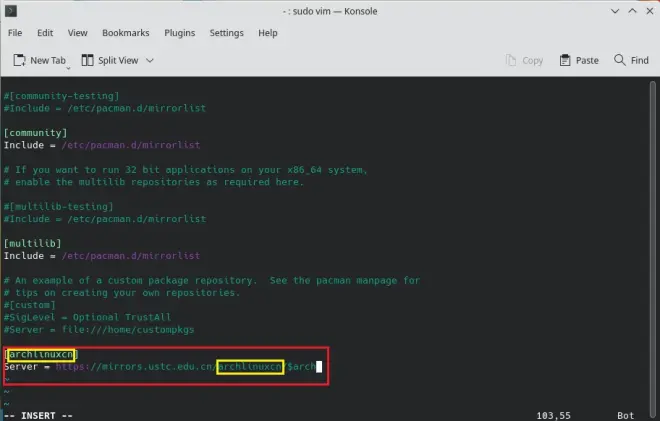
然后更新GPG密钥
sudo pacman -Sy archlinuxcn-keyring
1
注 : 如果以上更新密钥步骤出现错误,就是那种连着一串ERROR的情况,请执行以下步骤
sudo rm -rf /etc/pacman.d/gnupg
sudo pacman-key --init
sudo pacman-key --populate archlinux archlinuxcn
sudo pacman -Syy
1
2
3
4
至此,archlinuxcn源配置完成,现在就可以安装一些在archlinuxcn源的软件了。
sudo pacman -S yay
1
笑死,不会有人会去考虑某个包是在archlinuxcn源还是在AUR里面,我到底该使用pacman还是yay吧。当然是全部用yay呀!
输入法配置
输入法采用fcitx + Sogou的组合,安装需要的包:
yay -S fcitx fcitx-im fcitx-configtool fcitx-sogoupinyin
1
然后写一个fcitx的配置文件(温馨提示:能CV的就不要打字)
vim ~/.xprofile
-------------------------------------
export GTK_IM_MODULE=fcitx
export QT_IM_MODULE=fcitx
export XMODIFIERS="@im=fcitx"
1
2
3
4
5
这一步配置完成需要重启!reboot
重启之后看到小键盘没:
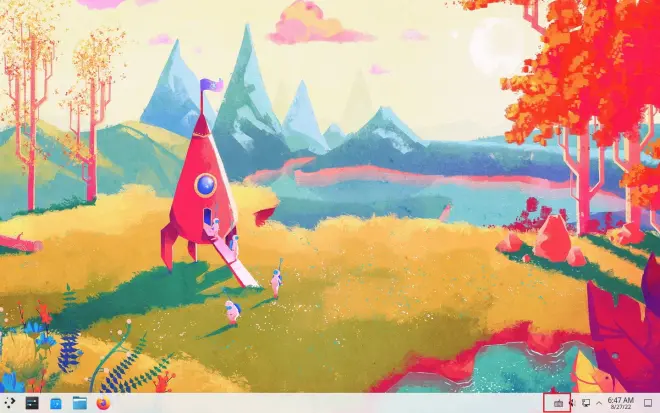
右击小键盘,选择Configure
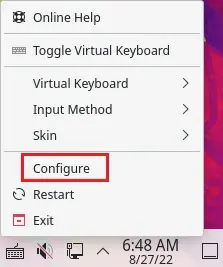
点击左下角的加号
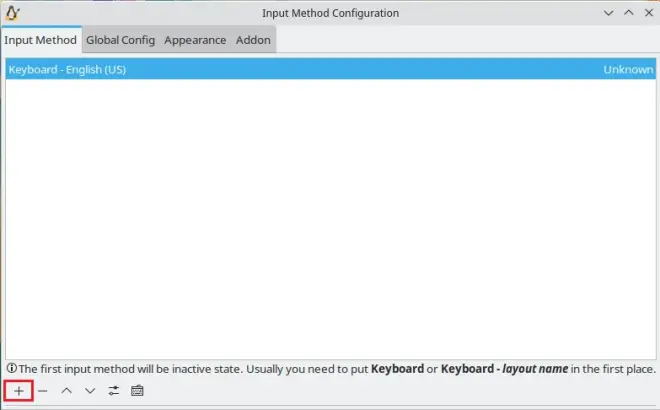
取消勾选only Show Current Language,之后拉到最下面选择:sogoupinyin
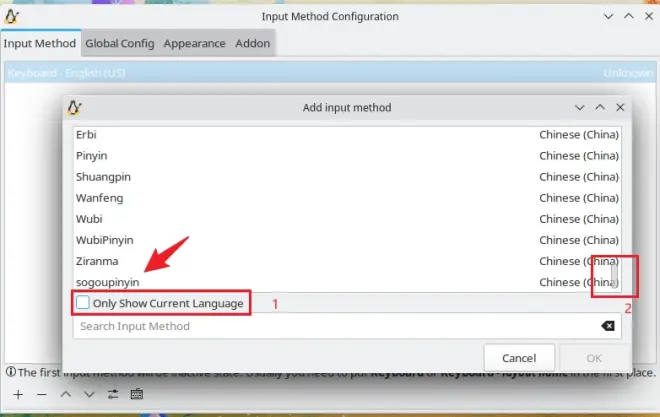
单击选中sogoupinyin之后点击向上的箭头将sogoupinyin移动到最上面
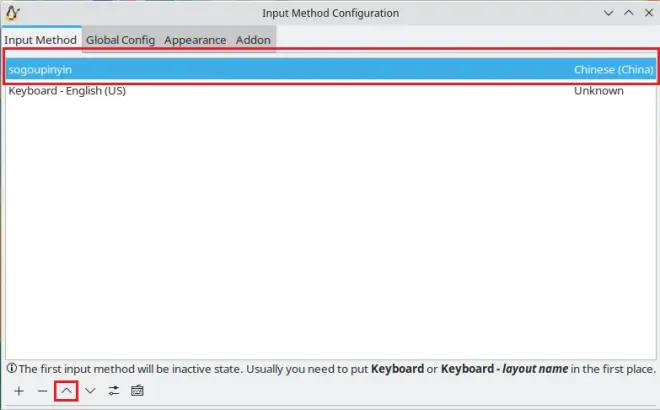
然后选中下面的Keyboard-English(US) 点击下面的减号,删掉它
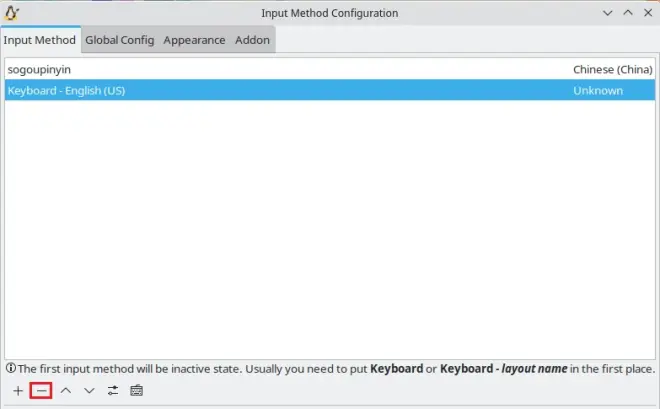
这样,sogoupinyin就配置完成了
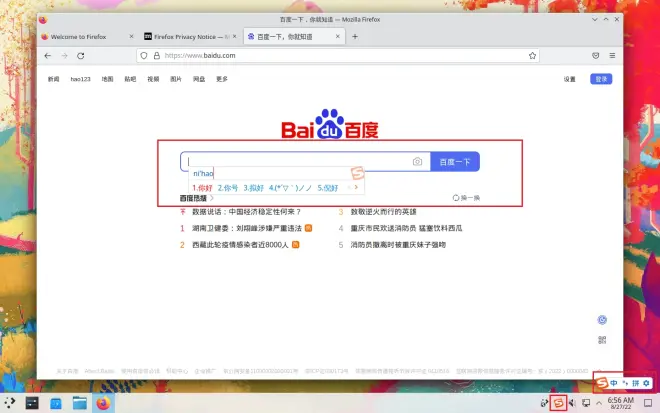
美化
由于众所周知的原因,在国内无法直接在设置中下载KDE的主题,所以我们选择从KDE Store网页版下载主题:
KDE Store
所有的资源如果下不下来或者其他原因都可以加群,群文件应有尽有:219261838
全局主题
Global themes
个人比较喜欢的全局主题是future-dark和future。接下来我以future-dark包的下载安装记录:
这里不要直接下载,直接去GitHub:

下载方式自行选择,Download ZIP和git clone 哪个能搞下来就搞哪个,
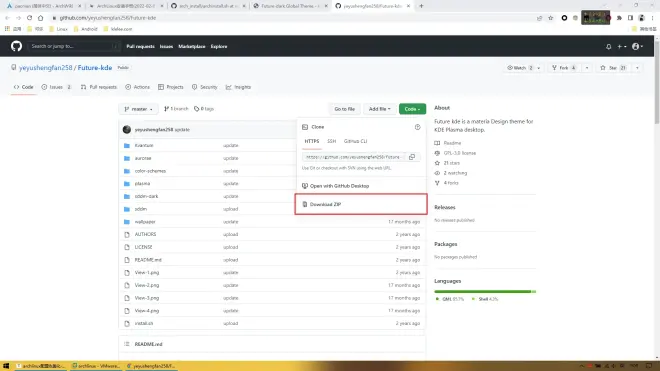
这是我的选择
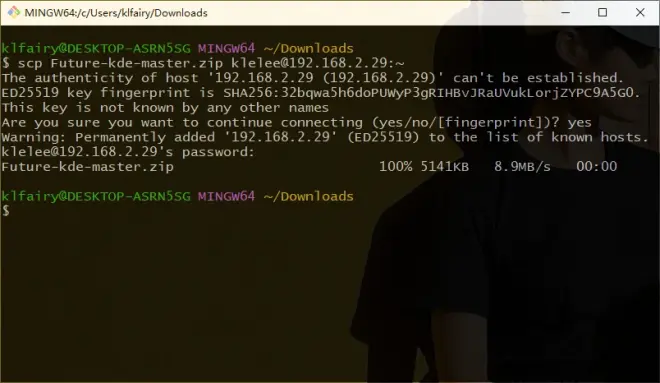
进入解压之后的文件夹,执行install.sh,因为涉及到/usr目录的操作,所以使用sudo执行
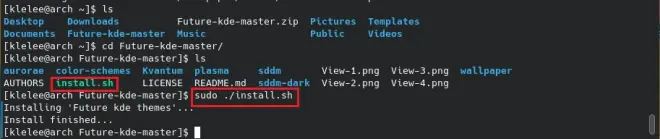
这样子就安装完成了,然后去设置里更换全局主题吧。
System Setting -> Appearance -> Global Theme 选择Future-dark 然后Apply
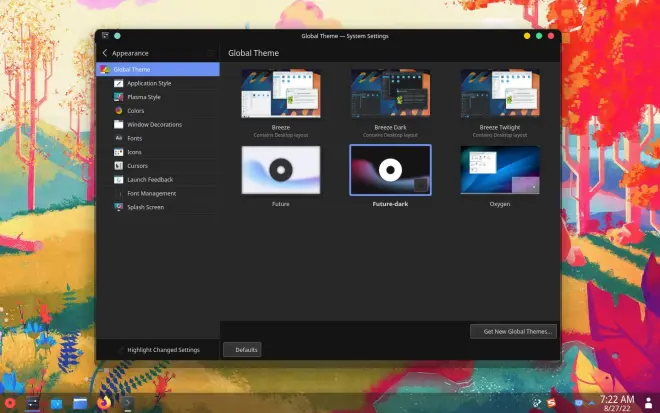
状态栏
右击状态栏 -> Enter Edit Mode 左键按住Drag to move那个按钮将状态栏拖到上方,Panel height 设置为25(自行选择)
这一步之后
状态栏中不需要的项目可以删掉,也可以添加需要的东西:
在这里选择需要的工具放到状态栏,比如Global Menu,按住它,拖到状态栏适当位置。
托上去之后显示不出来,可以打开Dolphin看看效果
剩下的项目可以自行摸索,看看需要什么。
虚拟桌面
Linux端的虚拟桌面是真的好用
System Setting -> Workspace behavior -> Virtual Desktop
为了呈现的更加清晰,我换了个壁纸
之后,就可以在不用的桌面做不同的事情了。
图标
和找主题同样的原理去找图标
Full Icon Themes
我最喜欢的图标主题是:WhiteSur icon theme 这个可以直接Download
[外链图片转存失败,源站可能有防盗链机制,建议将图片保存下来直接上传(img-mJAoRV22-1677367555371)(C:\Users\klfairy\AppData\Roaming\Typora\typora-user-images\image-20220827074433144.png)]
解压之后会有两个文件夹:
将这俩cp到`/usr/share/icons
然后打开设置更换图标即可
更换后的图标,果里果气有木有!
SDDM
System Setting -> Startup and Shutdown -> Login Screen (SDDM)
玄学吧,这个可以直接下载
选评分最高的
注意点,这里需要输密码,超时就要重新下。下载完成之后不会立即显示,返回重进一下就可以看到你下载的项目。
Dock栏
安装latte-dock
启动latte

初始效果
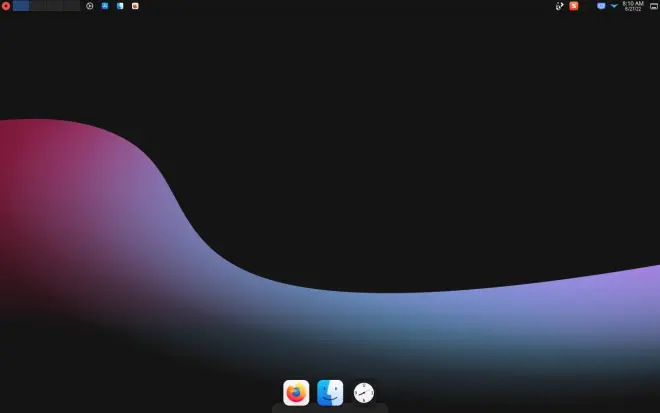
右击dock栏,选择Edit Dock
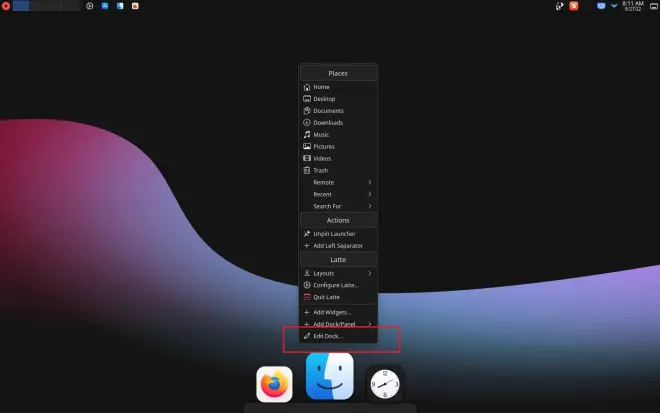
我的配置,根据自己喜好设置
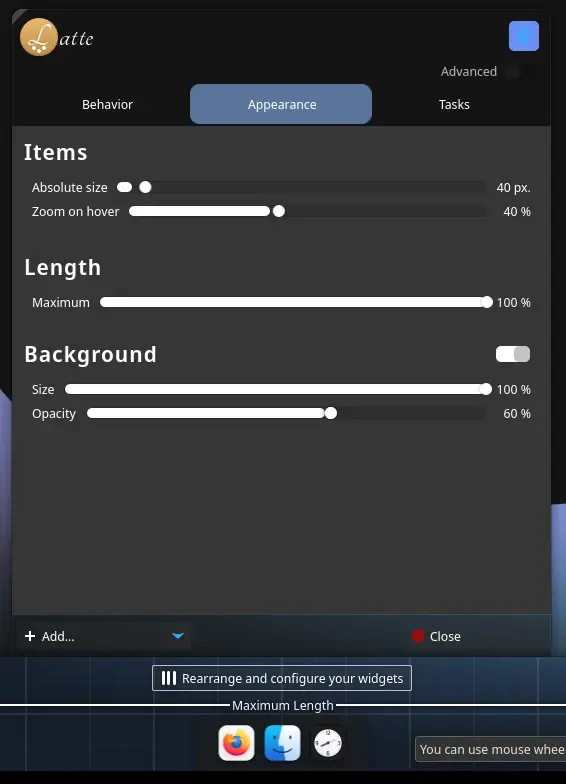
就,,先到这里吧,有时间再写!

